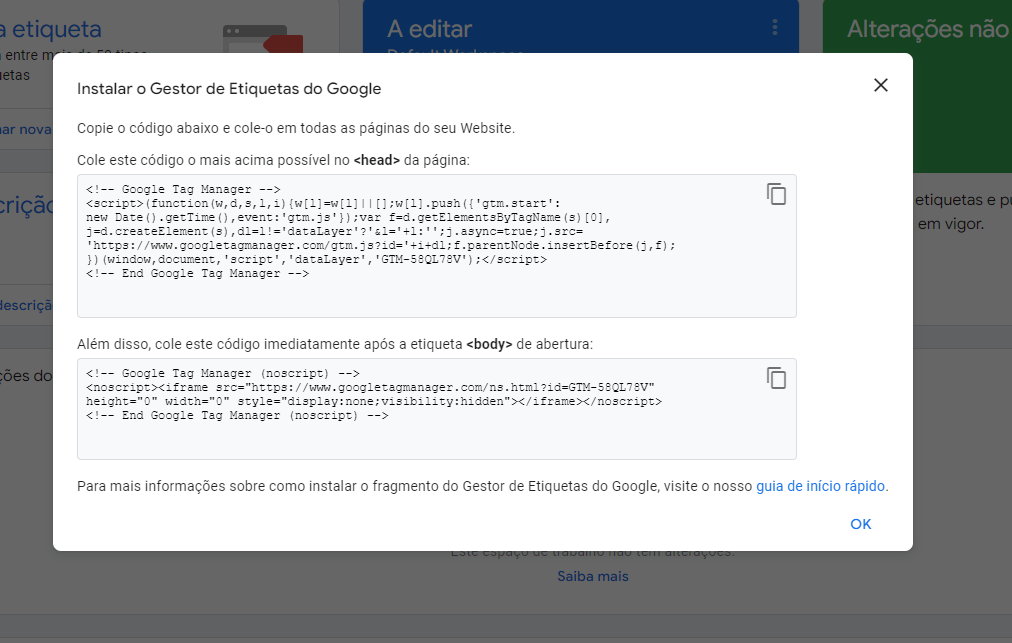Introdução
Você sabia que simplesmente excluir um tema no painel do WordPress não elimina todos os arquivos associados a ele? Se você está procurando uma forma eficaz de excluir completamente um tema antigo do seu site WordPress e melhorar o desempenho do seu servidor, você veio ao lugar certo! Neste guia passo a passo, iremos orientá-lo sobre como realizar uma limpeza completa, garantindo que todos os arquivos e dados desnecessários sejam removidos. Vamos começar agora mesmo!
Lembre-se sempre de fazer um backup regular do seu site antes de realizar qualquer modificação importante.
Como Excluir um Tema do WordPress de forma Completa
Excluir um tema no painel do WordPress é um processo comum, mas apenas isso não é suficiente para eliminar todos os arquivos associados a ele. Siga estas etapas adicionais para uma limpeza completa:
Passo 1: Acesse o Painel de Administração
Faça login no painel de administração do seu site WordPress digitando “/wp-admin” no final do URL do seu site e pressionando Enter. Insira suas credenciais de login para acessar o painel de administração.
Passo 2: Navegue até a seção “Aparência”
No painel de administração, localize a seção “Aparência” no menu lateral esquerdo. Clique nessa opção para acessar as configurações relacionadas aos temas do WordPress.
Passo 3: Selecione “Temas”
Dentro da seção “Aparência”, clique em “Temas” para visualizar todos os temas instalados no seu site.
Passo 4: Desative e Exclua o Tema
Localize o tema que deseja excluir na lista de temas instalados. Primeiro, desative o tema clicando no botão “Desativar”. Em seguida, clique em “Excluir” para removê-lo do seu site.
Passo 5: Acesse o Gerenciador de Arquivos
Agora, para garantir uma exclusão completa, acesse o gerenciador de arquivos do seu servidor de hospedagem ou utilize um cliente FTP. Procure a pasta “wp-content/themes” e localize a pasta do tema que você acabou de excluir.
Passo 6: Exclua a Pasta do Tema
Selecione a pasta do tema e exclua-a permanentemente do seu servidor. Certifique-se de não excluir acidentalmente outros arquivos importantes do seu site.
Pronto! Agora você removeu completamente o tema indesejado do seu site WordPress, eliminando todos os arquivos associados a ele.
Perguntas Frequentes sobre a Exclusão Completa de Temas no WordPress
Aqui estão algumas perguntas frequentes sobre a exclusão completa de temas no WordPress:
- Posso excluir apenas no painel do WordPress sem acessar os arquivos do servidor? A exclusão no painel do WordPress desativa o tema, mas não remove completamente todos os arquivos associados a ele. É importante acessar os arquivos do servidor para uma limpeza completa.
- O que acontece se eu não excluir os arquivos do tema do servidor? Se você não excluir os arquivos do tema do servidor, eles ainda ocuparão espaço em disco e podem representar uma potencial vulnerabilidade de segurança.
- É seguro excluir os arquivos do tema diretamente pelo gerenciador de arquivos? Sim, é seguro excluir os arquivos do tema diretamente pelo gerenciador de arquivos, desde que você tenha certeza de que está excluindo os arquivos corretos. Certifique-se de não excluir acidentalmente arquivos importantes do WordPress ou de outros temas ativos.
- Excluir os arquivos do tema afeta o desempenho do meu site? Excluir os arquivos do tema antigo pode liberar espaço em disco e potencialmente melhorar o desempenho do seu site. No entanto, o impacto no desempenho pode variar dependendo do tamanho e complexidade do tema excluído.
- Posso recuperar um tema excluído se eu tiver um backup? Sim, se você tiver um backup do seu site que inclua os arquivos do tema, poderá recuperá-lo restaurando o backup. Certifique-se de ter um backup atualizado antes de realizar qualquer exclusão.
- Excluir um tema interfere nas personalizações feitas anteriormente? Sim, ao excluir um tema, você perderá todas as personalizações específicas do tema. É importante tomar nota das personalizações feitas e documentá-las antes de excluir o tema.
Conclusão
Apenas excluir um tema no painel do WordPress não é suficiente para remover completamente todos os arquivos associados a ele. Para uma limpeza completa, siga os passos adicionais mencionados neste guia. Acessar os arquivos do servidor e excluir a pasta do tema garantirá que todos os vestígios do tema antigo sejam removidos.
Agora você está pronto para excluir temas antigos do seu site WordPress de forma eficiente e segura. Lembre-se sempre de fazer um backup regular do seu site antes de realizar qualquer modificação importante.